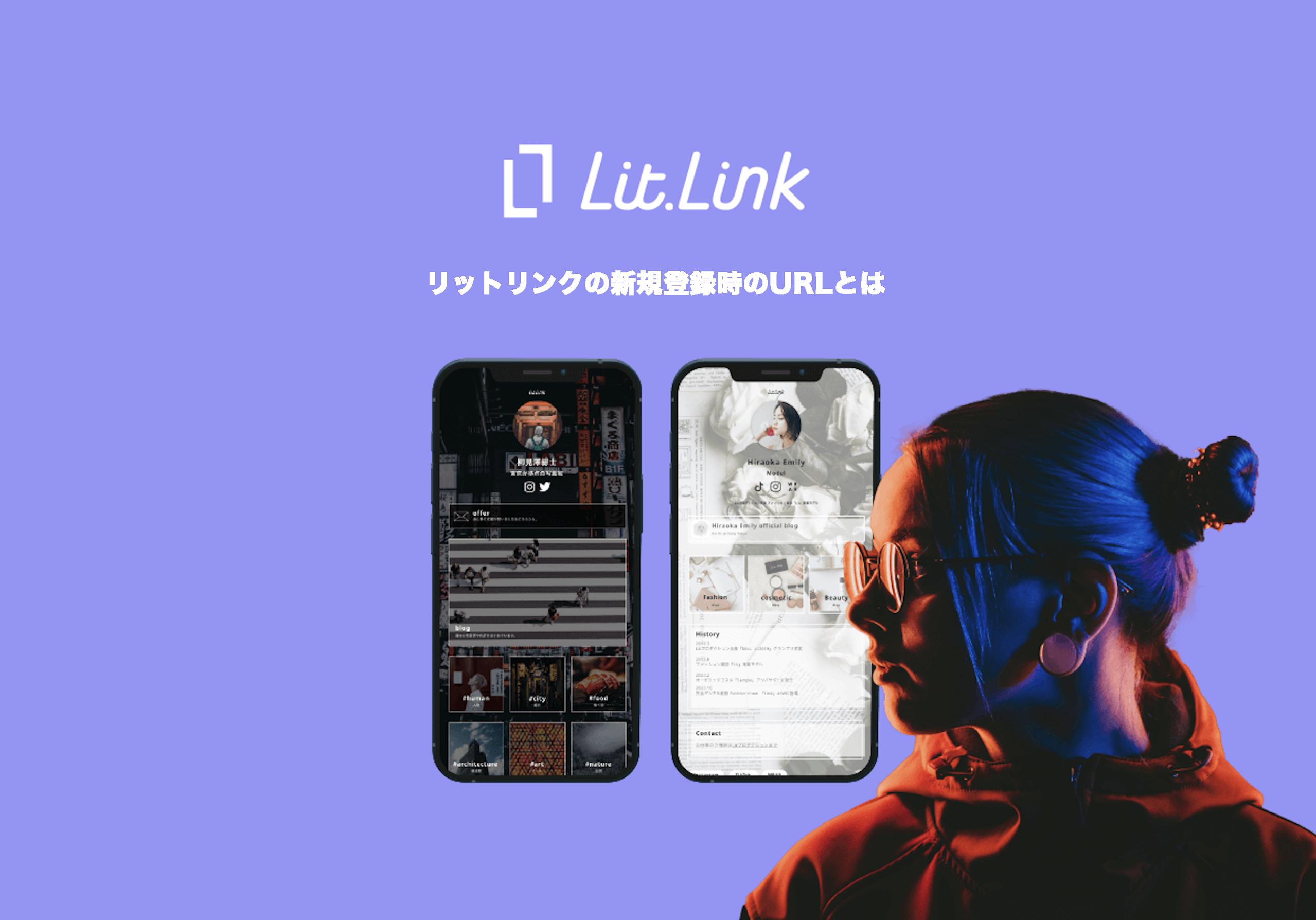
リットリンク(lit.link)とは、インスタグラム(Instagram)やツイッター(Twitter)、ブログなど自身が運用する複数のメディアのリンクを一つのページにお洒落で自分好みにデザインできる『リンクまとめサービス』です。
リットリンク(lit.link)の新規登録時には、URLを自分で入力する項目があります。
登録に時間をかけたくないという理由から、とりあえず適当に設定しているユーザーの方も多いのではないでしょうか。
そこで当記事ではリットリンク(lit.link)のURLとは何かを解説していきます。
ぜひ、参考にしてみてください。

【🎉リットリンクプラスのご紹介🎉】
リットリンクの有料版「リットリンクプラス」がスタート!無料トライアル提供中!
・ライブ背景でページ背景が動く! 好きな動画や推し動画でページを個性的に演出✨
・カバーで自己紹介! 訪問者にインパクト大の第一印象を🎬
・可愛いフォント使い放題! 自分の世界観を表現できる🎨
リットリンクのURLとは
まず、リットリンクページにはユーザー1人1人にオリジナルのURLがあり、リットリンク新規登録時に自分で作成する必要があります。
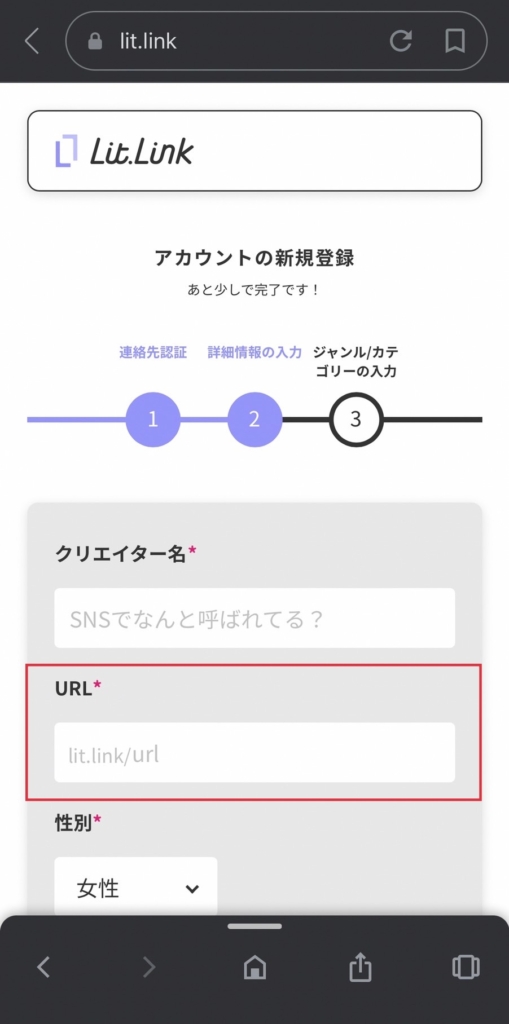
リットリンクURLとは実際に、https://lit.link/〇〇、こちらの「〇〇」部分になります。
好きな英語や数字を含めて自由に決められるため、自分なりのオリジナルURLを作ってみましょう。
また、作成したURLは、インスタグラム(Instagram)やツイッター(Twitter)、ティックトック(TikTok)などの各種SNSに貼ることができます。
そのため、自分のアカウントであることがわかるURLに設定することをおすすめします。
リットリンクURLの作り方
ここからは、リットリンクURLの作り方を1つずつ画像付きで解説します。
1.新規登録ボタンをタップし、「LINEアカウントがない場合」を選択する
ここでは、LINEアカウントがない方やメールアドレスで登録したい場合のlit.link(リットリンク)登録手順を解説します。
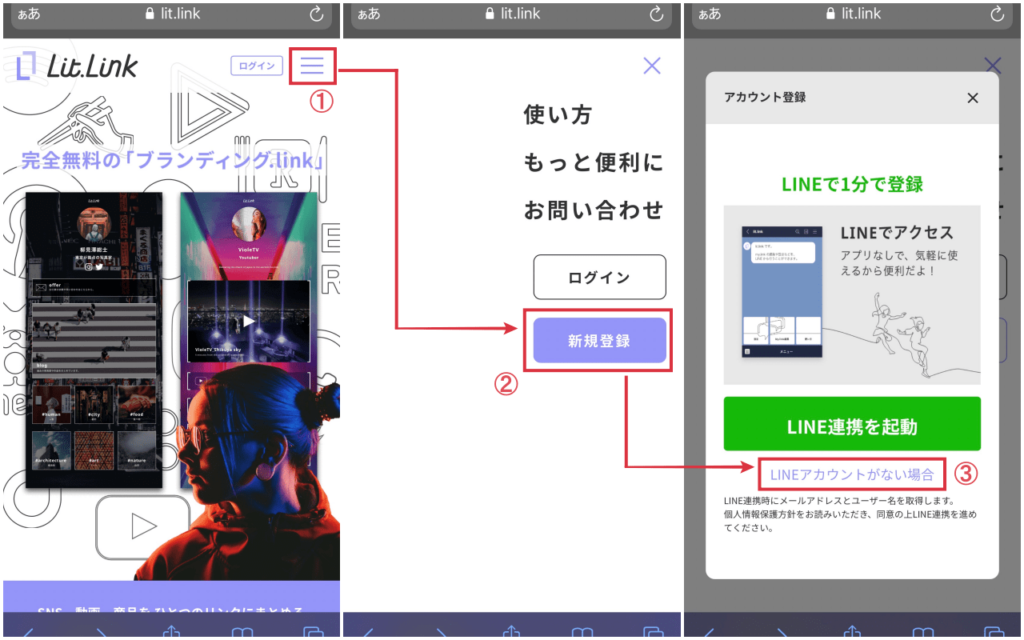
まず、「lit.link」を開きます。
次に、ログインボタン右側にある「縦三本線(上記画像①)」をタップします。
すると各種項目が表示されるので、「新規登録」をタップします。
次に、アカウント新規作成画面が表示されるので「LINEアカウントがない場合」をタップします。
2.メールアドレス・パスワードを記入し認証させる
ここでは、メールアドレスを登録し、メールアドレスを認証させるところまで解説します。
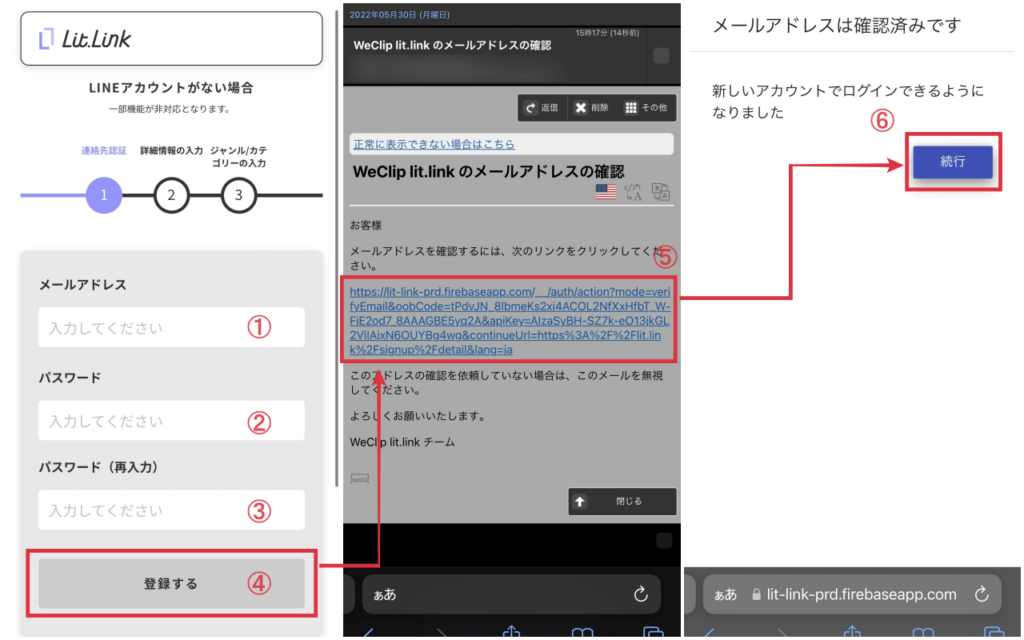
手順1で「LINEアカウントがない場合」を選択すると、上記画像のようにメールアドレス入力画面に移行します。
まず、連絡先認証を行います。記入する項目は、次の通りです。
・メールアドレス
・パスワード
・パスワード再入力
上記項目が記入できたら、「登録する」をタップします。
すると、記入したメールアドレス宛に「WeClip lit.link チーム」からメールが届きます。
次に、メール内にあるURLをタップします。
URLをタップすると「メールアドレスは確認済みです」というメッセージが表示されるので、「続行」をタップして次に進みます。
3.詳細情報でお好きなURLを記入する
ここでは、リットリンクURLや各詳細情報を登録します。
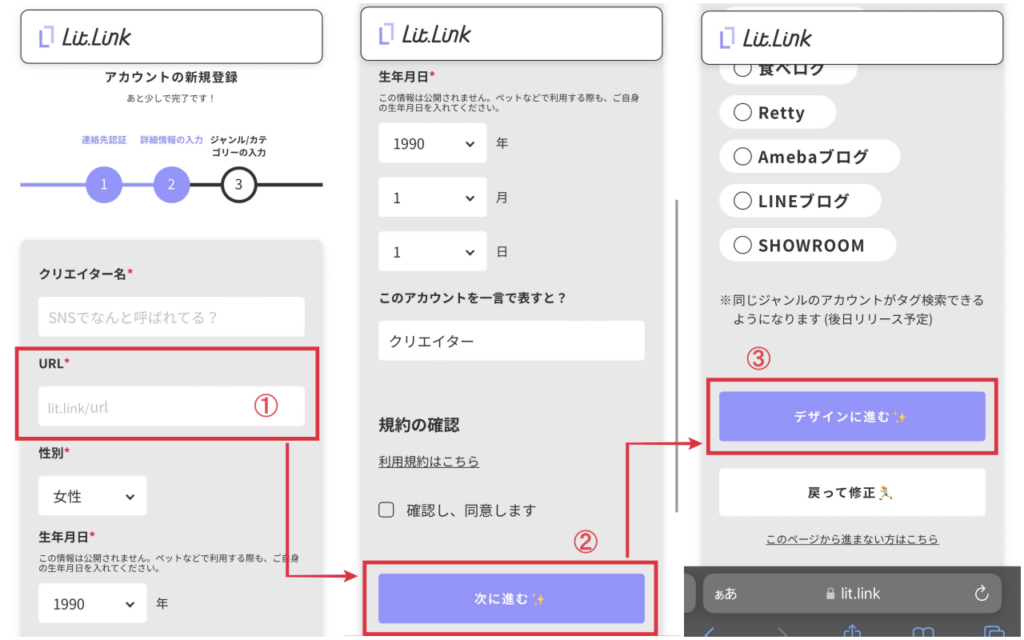
連絡先認証が完了すると、次は詳細情報の入力に移ります。
詳細情報で記入する項目は、以下の通りです。
・クリエイター名
・URL(半角英数字)
・性別
・生年月日
・このアカウントを一言で表すと?
上記項目が記入できたら、「確認し、同意します」にチェックを入れます。
最後に「次に進む」をタップしてください。
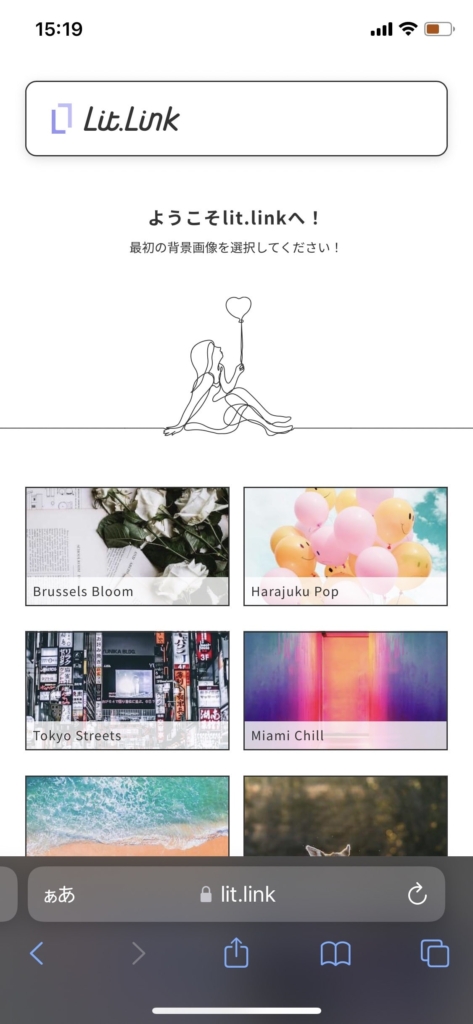
上記画像のように、「ようこそlit.linkへ!」と表示されたら登録完了です。
ここから先のプロフィール編集のやり方や基本操作の詳細は、以下記事を参考にしてください。
【初心者必見】lit.link(リットリンク)のやり方を徹底解説!
リットリンクのURLは後から変えられる?
前述ではリットリンクのURLとは何かを説明してきましたが、リットリンク新規登録時になんとなくURLを作ってしまった方も多いのはないでしょうか。
ここからは実際に登録したURLは作成後、変更可能なのかを解説していきます。
結論としては、リットリンク登録後のURL変更は可能です。
したがって、初期登録時のURL設定は深く考えずに作りましょう。
筆者も作成時は適当にURLを設定して、後から変更しています。
次に、具体的なURLの変更方法を解説していきますので、参考にして見てください。
リットリンクのURL変更する方法
ここからは、リットリンクのURL変更方法を1つずつ画像付きで解説します。
まずlit.linkを開きログインします。
ログインが完了したら、右上のアイコンをタップします。
各種項目から設定をタップします。
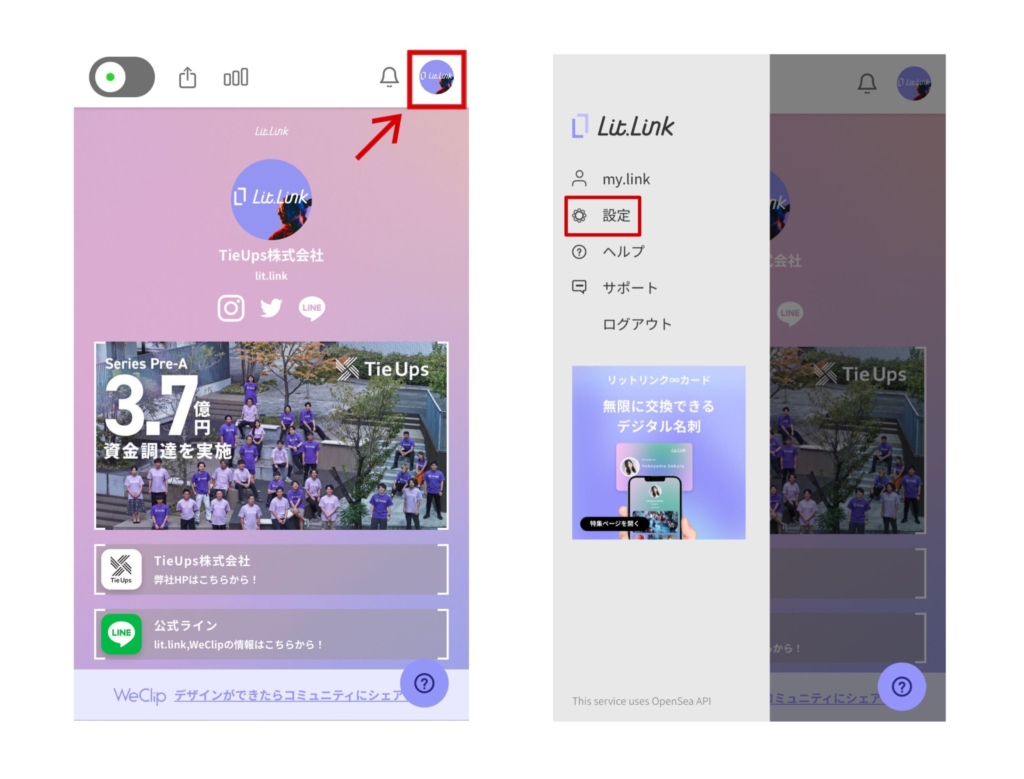
設定画面よりmy.link URLを選択し、「変更」をタップします。
新しいURLを入力し保存するをタップします。
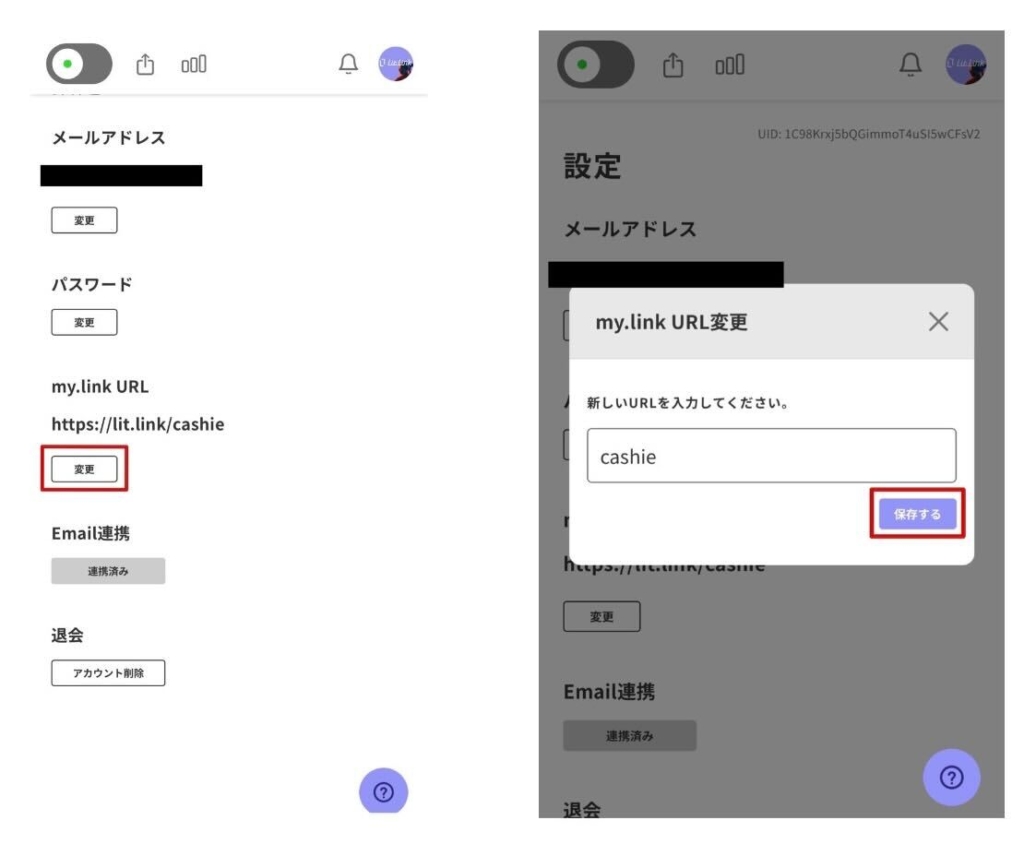
URLが新しく変わっていたら変更完了です。
手軽に変更できるので、ぜひ試して見てください。
以上で、リットリンクURLの変更方法の解説を終了します。











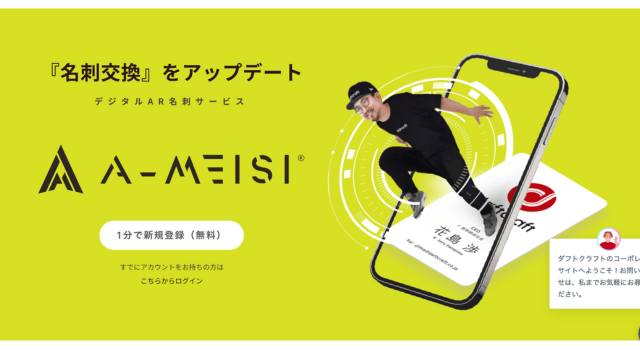
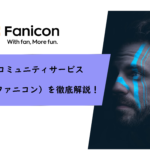
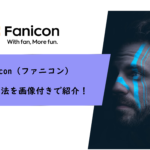








公式サイトのアイキャッチ画像-300x150.png)
